La actualización Sony Xperia ZR

Sony ha comenzado a implementar actualizaciones de Android Lollipop para la línea Xperia ZR. El Xperia ZR. ZR, ZL y Tablet Z se han actualizado a Android 5.0.2 Lollipop y se está extendiendo lentamente a regiones de todo el mundo.
Si la actualización no ha llegado a su región y no puede esperar a tener la oportunidad de obtener la actualización de Android en su Xperia ZR, intente usar el firmware. Puede flashear el archivo FTF de Andorid 5.02 Lollipop 10.6.A.0454 con Sony Flashtool para obtener esta última actualización de Android en Xperia ZR C5502 / C5503.
Nota: Los métodos necesarios para hacer flash las recuperaciones personalizadas, las ROM y para enraizar el teléfono pueden resultar en el bloqueo del dispositivo. El enraizamiento de su dispositivo también anulará la garantía y ya no será elegible para servicios de dispositivos gratuitos de fabricantes o proveedores de garantía. Ser responsable y tenerlos en cuenta antes de decidir proceder por su propia responsabilidad. En caso de que ocurra un accidente, nosotros o los fabricantes de dispositivos nunca debemos ser considerados responsables.
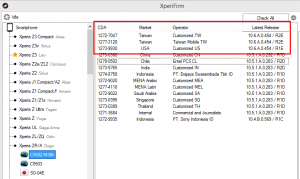
Prepare su teléfono:
- Compruebe que su teléfono puede utilizar este firmware.
- Esta guía y el firmware son sólo para uso con el Sony Xperia Zr C5502 / C5503.
- Verifique el número de modelo yendo a Configuración -> Acerca del dispositivo.
- El uso de este firmware con otros dispositivos podría resultar en
- Asegúrese de que la batería tenga al menos más de 60 por ciento de su carga
- Si el teléfono se queda sin batería antes de que finalice el proceso de parpadeo, el dispositivo podría estar bricked.
- Respalda todo.
- Copia de seguridad de los mensajes sms, registros de llamadas, contactos
- Copia de seguridad de los archivos multimedia copiándolos a un PC o Laptop
- Asegúrese de que está activado el modo de depuración USB
- Vaya a Configuración -> Opciones de desarrollador -> Depuración de USB.
- Si no hay Opciones de desarrollador en su Configuración, pruebe Configuración -> sobre el dispositivo y luego toque el "número de compilación" siete veces
- Tenga Sony Flashtool instalado y configurado
- Abra Sony Flashtool, vaya a la carpeta Flashtool.
- Abra Flashtool-> Controladores-> Flashtool-drivers.exe
- Instale el controlador Flashtool, Fastboot y Xperia ZR.
- Disponga de un cable de datos OEM para conectar su teléfono y su PC.
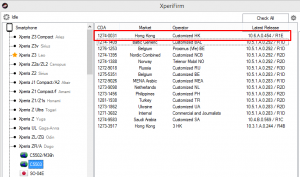
Cómo actualizar:
- Descargue el archivo FTF de atestado para Android 5.0.2 Lollipop 10.6.A.0.454
- Asegúrese de que es para su teléfono, ya sea para el Xperia ZR C5502 esta página o el Xperia ZR C5503 esta página
- Copie el archivo FTF y péguelo en Flahstool-> Firmwares
- Abrir Flashtool.exe
- Verá un pequeño botón de iluminación en la parte superior de la esquina izquierda. Haga clic en él y luego seleccione Flashmode.
- Verá el archivo FTF que flotó en la carpeta Firmware, selecciónelo.
- En el lado derecho, seleccione cuáles quieren borrar. Se recomienda limpiar datos, caché y registro de aplicaciones.
- Haga clic en Aceptar y el firmware comenzará a prepararse para parpadear.
- Cuando se carga el firmware, conecte el teléfono apagándolo y presionando continuamente la tecla de retroceso y luego conectándolo al PC con el cable de datos
- Si utiliza un Xperia Zr, utilice la tecla de reducción de volumen en lugar de la tecla de retroceso.
- Cuando el teléfono ha sido detectado en Flashmode, deje de presionar la tecla de volumen hacia abajo / atrás y deje que el firmware parpadee.
- Cuando vea parpadear terminado o parpadeando terminado, saque el cable y reinicie.
¿Has probado Android 5.0.2 Lollipop en tu Xperia ZR?
Comparta su experiencia en la sección de comentarios de abajo
JR
[incrustar] https://www.youtube.com/watch?v=dMjOmsc9m5w[/incrustar]
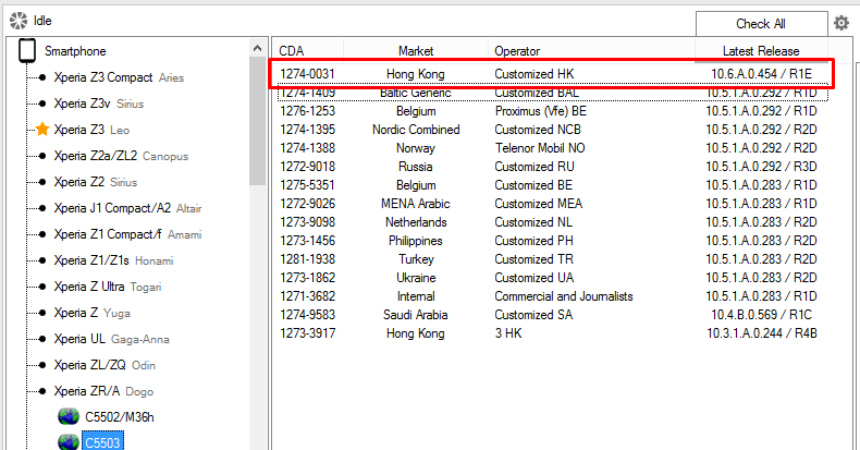






Tōi sao tôi không kết nói bluoeth
Nó sẽ lám việc nếu bạn làm theo các hướng dẫn cẩn thận từng bước
hallo,
klart konsis lett å følge og implementere guide.
Takk skal du ha